高性能なテキスト整形ツールAlignの使い方 #4 「:Align」コマンドを使用して整形処理を行う
組み込みのマッピングによる整形機能を使用する以外に Alignに用意された整形処理コマンド「:Align」を直接実行して、 整形処理を行う方法も用意されています。 この方法は組み込みのマッピングを使用する場合に比べて、 様々なフォーマットのテキストの整形に対応できる上、 整形処理の結果を細かく調節できる利点があります。 (Windows, Mac)
概要
Align : Provides commands and maps to help produce aligned text, eqns, declarations, etc
http://www.vim.org/scripts/script.php?script_id=294
組み込みのマッピングによる整形機能を使用する以外に
Align に用意された整形処理コマンド「:Align」を直接実行して、
整形処理を行う方法も用意されています。
この方法は組み込みのマッピングを使用する場合に比べて、
様々なフォーマットのテキストの整形に対応できる上、
整形処理の結果を細かく調節できる利点があります。
「 高性能なテキスト整形ツールAlignの使い方 #1 インストールから設定まで 」の続きとなる記事です。
「:Align」コマンドで整形する
はじめに、整形処理を実行する「:Align」コマンドの使い方を説明します。
「:Align」コマンドは引数に与えられたセパレータで、文章をいくつかのフィールドに分割し、
その各フィールドの位置を揃えるコマンドです。
" 「:Align」コマンドの書式
:Align [{セパレータ1}] [{セパレータ2}] [{セパレータ3}] ....
「[」と「]」で囲まれた範囲に関しては省略可能です。
コマンドの使い方は簡単で、 例えば、以下のようなCSVフォーマットのファイルがある時に、 各フィールドの位置を整理してファイルを見やすくするには、
** サンプルCSVファイル** one,two,three,four,five six,seven,eight,nine,ten eleven,twelve,thirteen,fourteen,fifteen
次のように「,(カンマ)」をセパレータに指定して「:Align」コマンドを実行します。
:Align ,
** サンプルCSVファイル整形後** one , two , three , four , five six , seven , eight , nine , ten eleven , twelve , thirteen , fourteen , fifteen
「:Align」コマンドの整形範囲指定
「:Align」コマンドで整形する範囲は、 通常のコマンド実行と同じようにコマンドラインモードで指定するか、
" コマンド実行時に範囲指定する :%:Align , :20,50:Align ,
ビジュアルモードで範囲を選択して指定します。
(範囲を選択した状態で「:Align」コマンドを実行する。)
ビジュアルモードで整形処理の範囲を選択する。 one,two,three,four,five six,seven,eight,nine,ten eleven,twelve,thirteen,fourteen,fifteen
整形範囲を指定しない場合は、通常のコマンド実行と同じく、 「:Align」コマンドはカレント行のみを対象に整形処理を実行します。
「:Align」コマンドの引数
「:Align」コマンドには、文章分割用のセパレータを複数指定できます。
デフォルトの状態では、次のようにコマンドを実行したら、
「A」か「B」か「C」か「D」か「E」をセパレータとして扱います。
" デフォルトでは、A or B or C or D or E :Align A B C D E
例えば、次の文章に、
one,two-three+four=five six,seven-eight+nine+ten eleven,twelve=thirteen+fourteen=fifteen
「,」「=」「+」「-」を指定して「:Align」コマンドを実行すれば、
:%:Align , = + -
↓ 「,」「=」「+」「-」で文章を区切って、このように整形できるということです。
one , two - three + four = five six , seven - eight + nine + ten eleven , twelve = thirteen + fourteen = fifteen
「:AlignCtrl」コマンドで整形処理の条件を設定する
「:Align」コマンドの整形処理の結果をカスタマイズするには、「:AlignCtrl」コマンドを使用します。
この「:AlignCtrl」コマンドは整形処理の条件を設定するコマンドです。
「:AlignCtrl」コマンドは、「:Align」コマンドと組み合わせて、
「:AlignCtrl」コマンドで整形処理の条件を設定 ↓ 「:Align」コマンドで整形処理を行う
というように使用します。
「:AlignCtrl」コマンドのフォーマット
「:AlignCtrl」コマンドのフォーマットは次のとおりです。
コマンド中、「[」と「]」で囲まれた範囲に関しては省略可能。
" 「:AlignCtrl」コマンドの書式
:AlignCtrl {整形処理の条件} [{セパレータ1}] [{セパレータ2}] [{セパレータ3}] ....
「:Align」コマンド実行時に使用されるセパレータ
この「:AlignCtrl」コマンドのフォーマットに対して、 「:Align」コマンドのフォーマットは下記のようになっていました。
" 「:Align」コマンドの書式
:Align [{セパレータ1}] [{セパレータ2}] [{セパレータ3}] ....
上の章では説明しませんでしたが、「:Align」コマンドを引数なしで実行すると、
「:AlignCtrl」コマンドか「:Align」コマンドで、
最後に設定したセパレータが文章の区切りとして使用されます。
" 「:AlignCtrl」コマンドでセパレータを指定 " コマンド中の「=」は整形処理の条件。説明はあとで。 :AlignCtrl = , " ↓ " 直前の「:AlignCtrl」コマンドで指定したセパレータが使用される :Align " ↓ " 新たにセパレータを指定するまでは同じセパレータが使われる :Align
つまり、「:AlignCtrl」コマンドか「:Align」コマンド、どちらかで一度設定すれば、 しばらくは同じセパレータを使いまわせる、ということになります。
「:AlignCtrl」での整形処理の条件の指定の仕方
「:AlignCtrl」コマンドのコマンド例は次のようになります。
(どのように指定すれば、どのように整形の結果が変わるかについては後述。)
" 整形処理の条件を設定 :AlignCtrl l=p0P2 ,
全ての条件を一度の「:AlignCtrl」コマンド実行で指定する必要はなく、
下記例のように何度かに分けて条件を設定できます。
" パターン1 一度に全ての条件指定 :AlignCtrl l=p0P2 , " パターン2 二度に分けて条件を指定 :AlignCtrl l= , :AlignCtrl p0P2 " パターン3 四度に分けて整形の条件指定 :AlignCtrl l :AlignCtrl = , :AlignCtrl p0 :AlignCtrl P2
「:AlignCtrl」コマンドで設定できる整形条件一覧
次のリストは、「:AlignCtrl」コマンドで指定できる整形処理の条件の一覧です。
各フィールドの左寄せ、右寄せ、センタリング。
セパレータで文章を区切った後の、各フィールドの整形位置を左端で合わせるか、
右端で合わせるか、あるいは中央に配置するかを指定するには、
「:AlignCtrl」コマンドで整形処理の条件として「l」「r」「c」を指定します。
" 左寄せ :AlignCtrl l " 右寄せ :AlignCtrl r " センタリング :AlignCtrl c
次のような「=」区切りの整形前コードがあるとして、
a=bb=ccc=1=dd=ee=ffff ccc=a=bb=2=ee=ff=g dd=eee=f=39=bbb=ssss=tttt
左寄せ「l」を指定した場合、
:AlignCtrl l :Align =
a = bb = ccc = 1 = dd = ee = ffff ccc = a = bb = 2 = ee = ff = g dd = eee = f = 39 = bbb = ssss = tttt
右寄せ「r」を指定した場合、
:AlignCtrl r :Align =
a = bb = ccc = 1 = dd = ee = ffff ccc = a = bb = 2 = ee = ff = g dd = eee = f = 39 = bbb = ssss = tttt
中央揃え「c」を指定した場合、
:AlignCtrl l :Align =
a = bb = ccc = 1 = dd = ee = ffff ccc = a = bb = 2 = ee = ff = g dd = eee = f = 39 = bbb = ssss = tttt
と整形します。
左から1番目のフィールドを左寄せ、2番目のフィールドを右寄せ、3番目のフィールドを左寄せ、といった具体に、
それぞれのフィールドに対し配置を指定したい場合は、
フィールドの配置を制御する「l」「r」「c」を順に並べて指定します。
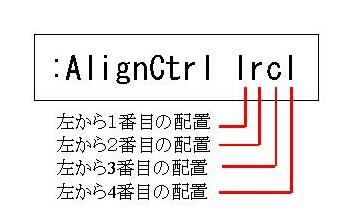
:AlignCtrl lrl :Align =
a=bb=ccc=1=dd=ee=ffff ccc=a=bb=2=ee=ff=g dd=eee=f=39=bbb=ssss=tttt ↓ 1番目のフィールドを左寄せ、2番目のフィールドを右寄せ、3番目のフィールドを左寄せで整形 a = bb = ccc = 1 = dd = ee = ffff ccc = a = bb = 2 = ee = ff = g dd = eee = f = 39 = bbb = ssss = tttt
Note
「:AlignCtrl」コマンドで指定した配置の数より、フィールドの数の方が多いときは、
指定した配置指定がループします。
配置指定の繰り返し、配置の整形条件のスキップ。
少し変わった整形の条件指定として、「+」「:」「-」があります。
これらの条件は、「l」「r」「c」の条件と一緒に用います。
少し難しいので、例を見て理解してください。
| 命令 | 説明 |
|---|---|
| + | それ以降のフィールドの配置は、最後の「l」「r」「c」と同じ配置制御を適用する。 |
| : | それ以降のフィールドは、セパレータで分割しない。 |
| - | 指定したフィールドは分割しないで、スキップし、右のフィールドと連結する。 |
整形前のコードが次の「=」区切りのコードであったとして、
a=bb=ccc=1=dd=ee=ffff ccc=a=bb=2=ee=ff=g dd=eee=f=39=bbb=ssss=tttt
例えば、「:AlignCtrl lrl+」と指定したとすると、 4番目のフィールド以降は、最後の「l」「r」「c」命令、 この場合、左寄せ「l」で整形します。
:AlignCtrl lrl+ :Align =
a = bb = ccc = 1 = dd = ee = ffff ccc = a = bb = 2 = ee = ff = g dd = eee = f = 39 = bbb = ssss = tttt
「:」を指定すると、それ以降のフィールドは、セパレータによる分割の対象となりません。
例えば、「:AlignCtrl lrl:」と指定すると、4番目のフィールド以降のテキストは分割しないで、
一塊の文章として扱います。
:AlignCtrl lrl: :Align =
a = bb = ccc = 1=dd=ee=ffff ccc = a = bb = 2=ee=ff=g dd = eee = f = 39=bbb=ssss=tttt
「-」を指定すると、指定されたフィールドの配置指定はスキップされます。
スキップされたフィールドは右のフィールドにくっつきます。
:AlignCtrl l-cr-r :Align =
a = bb=ccc = 1 = dd=ee = ffff ccc = a=bb = 2 = ee=ff = g dd = eee=f = 39 = bbb=ssss = tttt
セパレータの左寄せ、右寄せ、センタリング。
各行のセパレータの文字数が違う時に、
そのセパレータの左寄せ、右寄せ、センタリングを制御するには、
「:AlignCtrl」コマンドで「<」「>」「|」を指定します。
" セパレータを左寄せに。 :AlignCtrl < " セパレータを右寄せに。 :AlignCtrl > 長いセパレータを右寄せ " セパレータを中央に配置する。 :AlignCtrl |
Note
各行のセパレータの文字数が違うという状況は、 セパレータの指定に正規表現を使用した時に発生する場合があります。
" 1文字以上の連続した「-」をセパレータとして指定する。 :Align -\+
可変数の「-」を区切りとする、次の整形前コードがあるとして、
a - bbb - c aa -- bb -- ccc aaa --- b --- cc
左寄せ「<」を指定すると、
:AlignCtrl < :Align -\+
a - bbb - c aa -- bb -- ccc aaa --- b --- cc
右寄せ「>」を指定すると、
:AlignCtrl > :Align -\+
a - bbb - c aa -- bb -- ccc aaa --- b --- cc
中央揃え「|」を指定すると、
:AlignCtrl | :Align -\+
a - bbb - c aa -- bb -- ccc aaa --- b --- cc
と整形します。
セパレータの位置ごとに、配置を指定したい場合は、
フィールドの配置指定の時と同じく、
「:AlignCtrl」コマンドで一度に条件を指定します。
指定した条件の数より、セパレータの数が多い場合は、条件がループします。
" 最初のセパレータを左寄せ " 2番目のセパレータを左寄せ " 3番目のセパレータを右寄せ " 以後、ループ :AlignCtrl <<> :Align -\+
a - bbb - ca - bbb - ca - bbb - ca - bbb - c aa -- bb -- cccaa -- bb -- cccaa -- bb -- cccaa -- bb -- ccc aaa --- b --- ccaaa --- b --- ccaaa --- b --- ccaaa --- b --- cc ↓ このように整形される。 a - bbb- ca - bbb- ca - bbb - ca - bbb- c aa -- bb -- cccaa -- bb -- cccaa-- bb -- cccaa-- bb -- ccc aaa--- b --- ccaaa--- b --- ccaaa--- b --- ccaaa--- b --- cc
セパレータとフィールド間の空白文字サイズを調整する。
セパレータと各フィールド間のスペースのサイズを調節するには、
「:AlignCtrl」コマンドで「p」か「P」を指定します。
「p」がセパレータ左の空白文字サイズで、
「P」がセパレータ右空白文字サイズを制御する指定です。
この「p」「P」の条件は、空白文字のサイズとなる数字と組み合わせて使用します。
:AlignCtrl p{セパレータ左の空白文字サイズ}
:AlignCtrl P{セパレータ右の空白文字サイズ}
" セパレータ左に5文字のスペースを入れる。 :AlignCtrl p5 " セパレータ右に3文字のスペースを入れる。 :AlignCtrl P3
次のような「=」区切りのコードがあるとして、
a=b=c=d=e=f=g=h=1
セパレータ左に0文字のスペース、セパレータ右に2文字のスペースを入れるには、
「:AlignCtrl」コマンドで「p0P2」と指定します。
:AlignCtrl p0P2 :Align =
↓ このように整形されました。
a= b= c= d= e= f= g= h= 1
セパレータの位置ごとに挿入する空白文字のサイズを変えたい場合は、
次の例のようにまとめて指定します。
セパレータの数が指定した数より多い場合は、指定した条件がループします。
" 第1セパレータの左のスペースのサイズ 1 " 第2セパレータの左のスペースのサイズ 0 " 第3セパレータの左のスペースのサイズ 2 " セパレータの右のスペースのサイズ 0 :AlignCtrl p102P0
a=b=c=d=e=f=g=h=1 ↓ 条件指定後、「:Align =」で整形 a =b=c =d =e=f =g =h=1
セパレータを順序固定で指定するか、ORで指定するか。
「:Align」の整形処理では文章を分割するセパレータを複数指定できますが、
そのセパレータが複数、コマンドで指定された時に、
順序固定でセパレータを使用するか、OR条件で使用するか、
という制御を行うのが「C」と「=」です。
「=」がOR条件、「C」が順序指定となります。
デフォルトでは、OR条件となっています。
" OR条件でセパレータ指定 :AlignCtrl = " 順序固定でセパレータ指定 :AlignCtrl C
" A or B or C or D or Eのセパレータで分割する。 :AlignCtrl = A B C D E " 最初にAのセパレータで文章を分割。 " 次にBのセパレータで文章を分割 " 次にCのセパレータで文章を分割 " 以後、繰り返し。フィールドの数が多い場合はループ :AlignCtrl C A B C D E
元のテキストがこのようなテキストであった場合に、
a,b+c-d:e x,y,z+2,p w,s-t,0:u
「:AlignCtrl」で「=」を指定すると、どれかのセパレータにマッチすると、
その位置でフィールドの分割が行われる。
:AlignCtrl = :Align , + :
a , b + c-d : e x , y , z + 2 , p w , s-t , 0 : u
しかし、「:AlignCtrl」で「C」を指定すると、左から順番にセパレータとのマッチングが行われ、
マッチしたその位置でフィールドの分割が行われる。
:AlignCtrl C :Align , + :
a , b + c-d : e x , y,z + 2,p w , s-t,0:u
特定の行を整形対象外にする。特定の行を整形対象の行にする。
整形範囲に入っている、ある特定の行を Align による整形処理の対象外としたい時、 あるいは、整形処理の対象の行としたい時は、 「:AlignCtrl」コマンドに「g」「v」と特定行を特定するパターン文字列を渡します。
" パターンにマッチする行を整形処理の対象としない
:AlignCtrl v {特定行にマッチするパターン}
" パターンにマッチする行だけを整形処理の対象とする
:AlignCtrl g {特定行にマッチするパターン}
Note
「:AlignCtrl」コマンドの2番目のパラメータ以降が
セパレータの指定でないことに気をつけてください。
この機能は「:AlignCtrl」コマンドの使い方が、少し違うのです。
もとの整形前テキストが次のコードであった場合に、
one= 2; /* skip = this */ three= 4; /* seven = 7 */ five= 6;
パターンにマッチする行を整形処理の対象外とする。
:AlignCtrl v ^\s*/\* :Align =
one = 2; /* skip = this */ three = 4; /* seven = 7 */ five = 6;
パターンにマッチする行だけ、整形処理の対象とする。
:AlignCtrl g ^\s*/\* :Align =
one= 2; /* skip = this */ three= 4; /* seven = 7 */ five= 6;
「:AlignCtrl v」「:AlignCtrl g」で一度セットされた 整形処理対象、整形処理対象外のパターン指定をリセットするには、 次のコマンドを実行します。
" セットされたパターンをリセット :AlignCtrl v :AlignCtrl g
行頭の余白の扱い。維持する、削除する、先頭に合わせる。
「w」「W」「I」は、
整形処理の対象とする行の頭に空白文字がいくつかあり、先頭位置が揃っていない場合に、
その空白文字をどう扱うか、を制御します。
" 空白文字を削除する。 :AlignCtrl w " 空白文字を維持する。 :AlignCtrl W " 一番上の行の先頭位置に合わせる。 :AlignCtrl I
先頭が空白文字で始まっている、次のサンプルコードに対し、
a := baaa
caaaa := deeee
ee := f
「w」の条件を指定すると、行頭までの空白文字は全て削除され、
その後、整形が行われます。
:AlignCtrl w :Align :=
a := baaa caaaa := deeee ee := f
「W」の条件を指定すると、行頭までの空白文字は残したままで整形処理が行われます。
場合によっては、整形しても先頭位置がばらばらのままになります。
:AlignCtrl W :Align :=
a := baaa
caaaa := deeee
ee := f
「I」の条件を指定すると、一番上の行の先頭位置に、 他の行の先頭位置が揃えられます。
:AlignCtrl I :Align :=
a := baaa
caaaa := deeee
ee := f

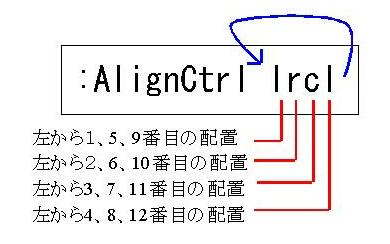

 前: 高性能なテキスト整形ツールAlignの使い方 #3 組み込みマッピングでプログラムのソースを整形する
前: 高性能なテキスト整形ツールAlignの使い方 #3 組み込みマッピングでプログラムのソースを整形する


Recent Comments
ありがとうございます!
http://nanasi.jp/articles/howto/editing/visualcursor-endtoend.html · 8 years ago
知りませんでした。有難うございました。
http://nanasi.jp/articles/howto/file/open-with-format.html · 10 years ago
<c-f>1ページ分、下にスクロールする<c-b>1ページ分、上にスクロールする
どっちも逆です。
http://nanasi.jp/articles/howto/user-manual/user-manual-motion.html · 10 years ago
set 使用時に : で閉じるのを忘れて右往左往してました。
http://nanasi.jp/articles/howto/file/modeline.html · 11 years ago
やっぱり日本語の方が早いっす。
http://nanasi.jp/articles/howto/help/help_ja.html · 12 years ago